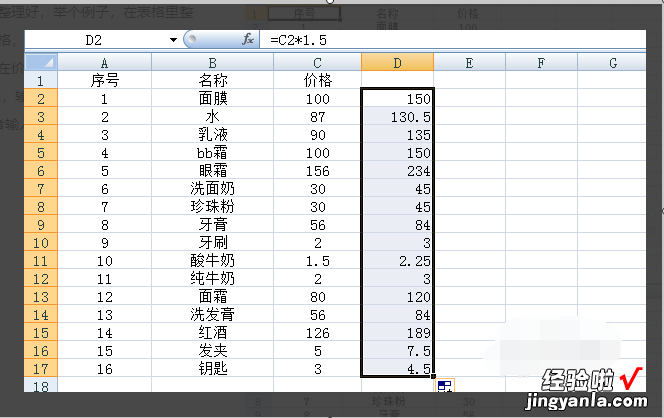经验直达:
- 如何将excel价格表中的单价填入单价列
- excel怎么自动调整价格
一、如何将excel价格表中的单价填入单价列
使用VLOOKUP函数自动将价格表中的对应单价填入单价列方法如下:
首先假设价格表在Sheet1表中的A列为名称,B列为单价 , 需要求的单价在Sheet2表中,A列为部分未按顺序排列的名称,B列求出单价,公式如下:
=VLOOKUP(A2,Sheet1!A:B,2,0)

VLOOKUP函数参数说明:
1、需要查找的值;
2、被查找的数据区域(注意:首列必须包含参数1的值);
3、返回参数2这个区域的第N列(不能超过这数据区域列);
4、查找模式,0为精确查找,省略为模糊查找 。
二、excel怎么自动调整价格
材料/工具:Excel2010
1、首先把表格整理好,举个例子 , 在表格里整理好成本价格,以乘以1.5为例 。先说用函数的方式 。
【excel怎么自动调整价格 如何将excel价格表中的单价填入单价列】
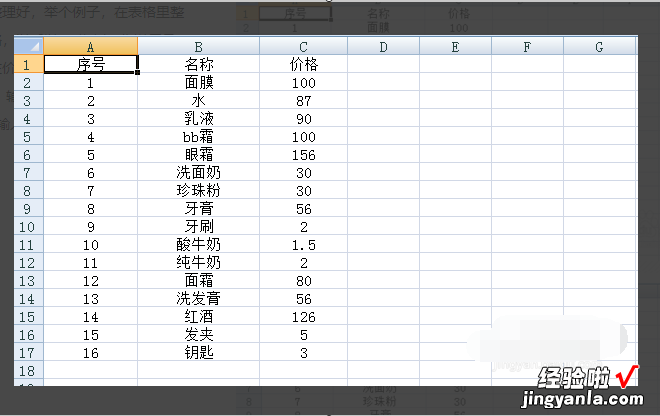
2、在价格后面的一列,最上面的一个单元格D2 , 输入符号等于“=”,然后点击C2单元格或者输入C2都可以 。
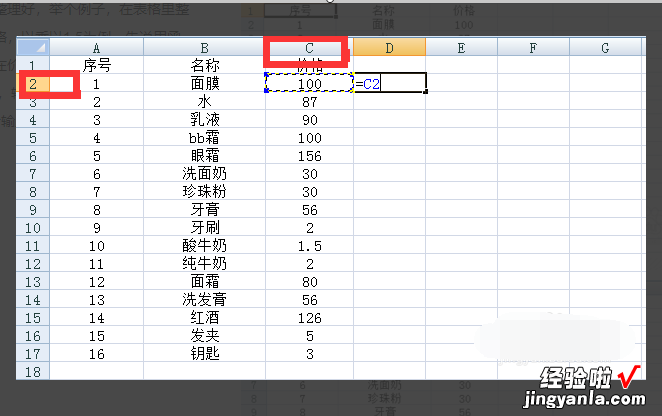
3、C2后面再输入符号乘“*”,这个是灵活的 , 根据您要调整价格的需求,要加减乘除都可以,输入对应的符号就可以 。
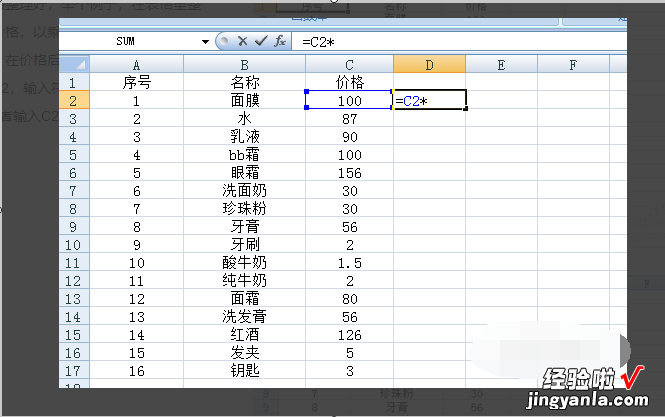
4、输入对应的符号以后,再在后面填入您要调整的区间就可以,例如现在我们要调整1.5倍的 , 在乘后面填上1.5就可以 。

5、调整价格的函数填完整以后,直接点回车enter就可以出现结果 。
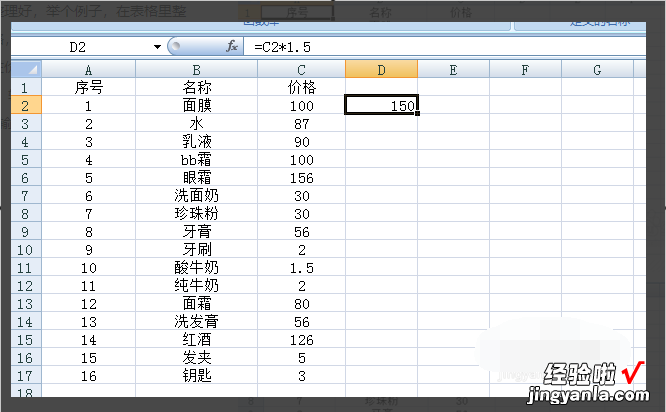
6、直到现在就完成一个价格的调整,下面的就简单了,直接下拉就可以了,注意一点就是鼠标放在单元格右下角的小黑点哪里

7、鼠标会出现实心的十字,然后直接下下拉,函数就会自动填充,这样一列的价格就都调整了 。